Jack Wallenは、オープンソースのTrueNAS SCALE NASソリューションを紹介し、インストール後に開始する方法を示します。
あなたのビジネスや家族はおそらくGoogleドライブに似たものを使ってファイルやフォルダを保存しています。誰もがいつでもデータにすぐにアクセスできる必要があることを考えると、これは完全に理にかなっています。ただし、公開されるリスクを冒したくない機密情報など、サードパーティのサービスに保存したくないデータがいくつかあります。
そのような情報がある場合、または単にLAN内のファイルストレージに簡単にアクセスしたい場合は、TrueNASなどのオープンソースソリューションを利用する必要があります。
TrueNASは最近、高い需要を満たすことができるハイパーコンバージドストレージソリューションであるTrueNASSCALEをリリースしました。 TrueNASを使用すると、統合されたLinux仮想マシンとコンテナーを作成し、それを単一ノードまたはクラスターにデプロイし、サードパーティのアプリで拡張し、スナップショットでデータを管理するなど、さまざまなことができます。 TrueNASは本当にNASストレージのニーズに対応するワンストップショップです。
オープンソース:必読の記事
TrueNASは、市場で最も強力で柔軟なNASソリューションの1つである可能性があります。さらに良いことに、コモディティハードウェアまたは仮想マシンとして展開できます。
TrueNASのインストールは、従来のLinuxディストリビューションを介して行われるため、比較的簡単です。 Linuxをインストールしたことがある場合は、TrueNASを起動して実行するのに問題はありません。ただし、起動して実行すると、次の手順がわからない場合があります。 TrueNASを起動して実行したらどうするかを手伝ってあげます。
必要なもの
これを期待どおりに機能させるには、TrueNASをインストールし、ストレージ用に追加のドライブを追加する必要があります。 TrueNASを仮想マシンとして展開する場合は、いくつかの追加のドライブを接続する必要があります。 VirtualBoxを介してTrueNASをデプロイする場合、このチュートリアルに従って、ストレージドライブを追加する方法を見つけることができます。
必要なのはそれだけです。始めましょう。
新しいプールを追加する方法
あなたがしなければならない最初のことは、私たちの株を収容する新しいプールを追加することです。インストール中に作成したrootユーザーアカウントとパスワードでTrueNASにログインし、左側のナビゲーションで「ストレージ」をクリックします(図A 。
図A
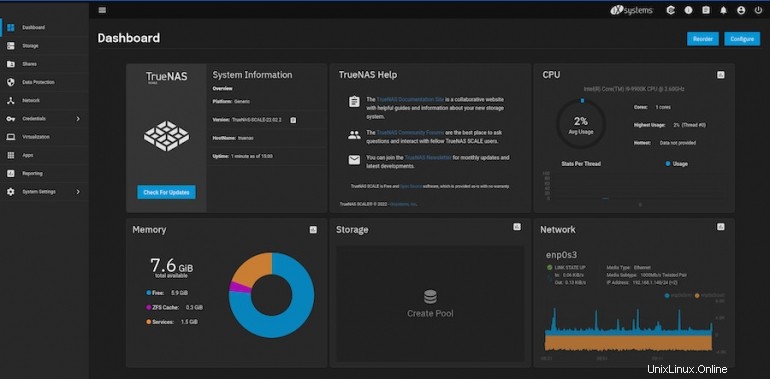
[ストレージ]ページが表示されると、新しいプールを作成するように求められます(図B 。
図B
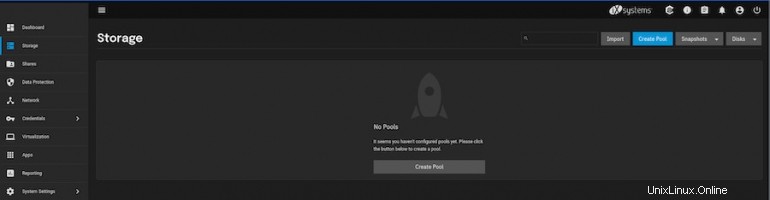
[プールの作成]をクリックして、プールマネージャーを表示します(図C 。
図C
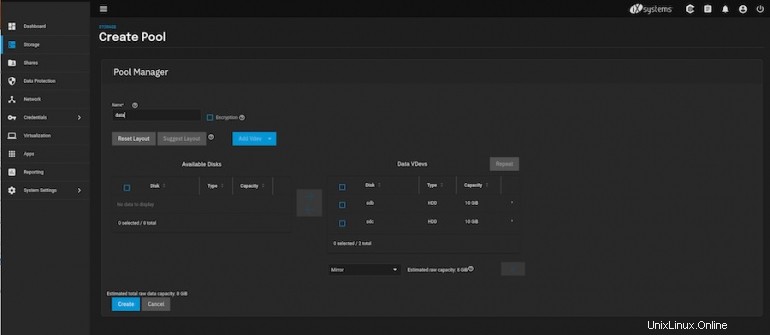
使用可能なドライブが自動的に検出されます。そうでない場合は、[レイアウトの提案]をクリックすると、TrueNASは利用可能なドライブに最適なレイアウトのタイプを推測します。
ご覧のとおり(図C に戻る )、TrueNASは私がVirtualBoxに追加した2つのドライブで私のプールをレイアウトしました。新しいプールに名前を付けて[作成]をクリックするだけです。
プールが作成されると、次に進む準備が整います。
ユーザーの作成方法
LDAPまたはADディレクトリに接続しておらず、手動でユーザーを作成すると仮定します。新しいユーザーを作成するには、左側のナビゲーションで[資格情報]をクリックしてから、表示されるポップアップパネル(図D )をクリックします。 )[ローカルユーザー]をクリックします。
図D
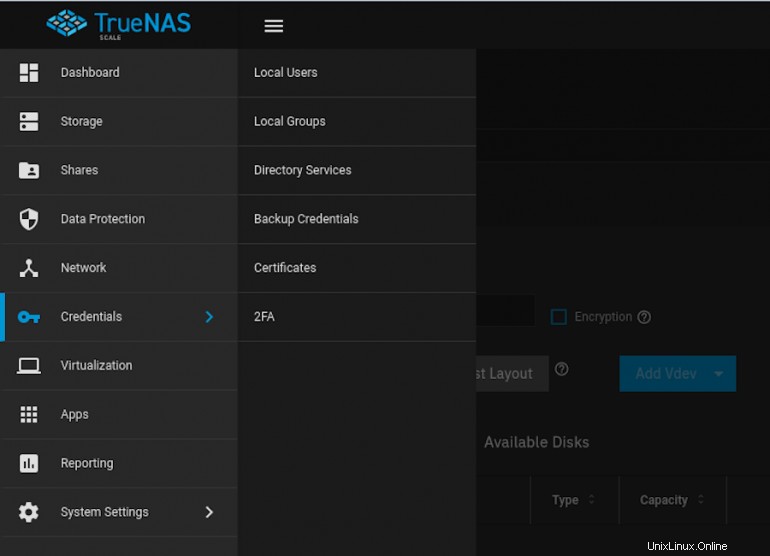
結果のウィンドウ(図E )、[追加]をクリックします。
図E
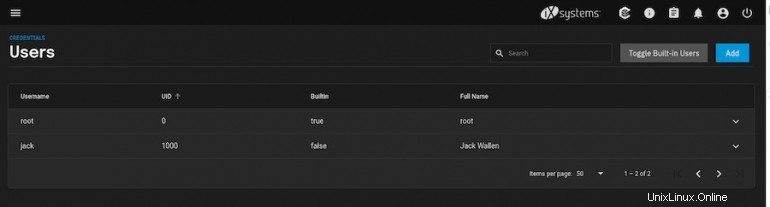
新しいポップアップパネルが表示されます(図F )新しいユーザーに必要な情報を入力できる場所。
図F
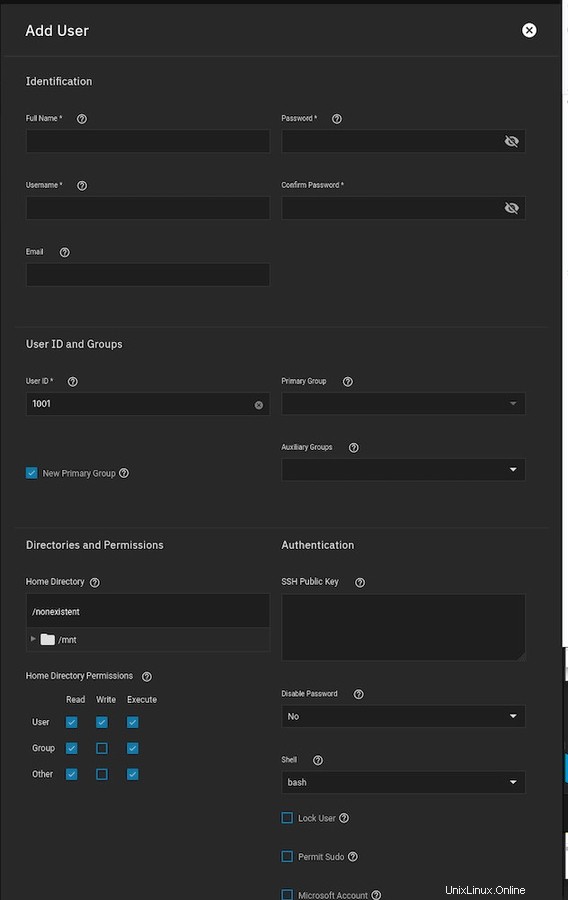
下部にあるSamba認証のチェックボックスをオンにしていることを確認してください。さらに安全なアクセスのためにSSH公開鍵を追加することもできます。ユーザーの詳細の追加が完了したら、一番下までスクロールして[保存]をクリックします。必要なすべてのユーザーが揃うまで、このプロセスを続けます。
共有を作成する方法
プールとユーザーの両方ができたので、作成したローカルユーザーがアクセスできる新しい共有を作成できます。左側のナビゲーションで[共有]をクリックし、[Windows(SMB)共有]の下の[追加]をクリックします。
結果のポップアップ(図G )、共有に必要な情報を入力します。パスに関しては、以前に作成したプールのディレクトリに制限されます。
図G
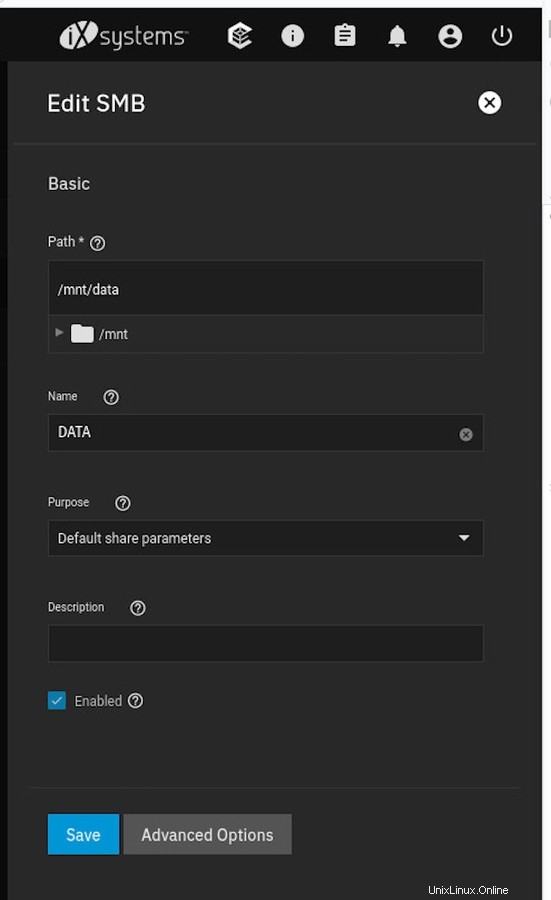
[目的]で、ドロップダウンから[デフォルトの共有パラメーター]を選択し、共有に名前を付け、[有効]がオンになっていることを確認して、[保存]をクリックします。ローカルアカウントを持たないユーザーが共有にアクセスできるようにゲストアクセスを許可する場合は、[詳細オプション]をクリックしてから、[ゲストアクセスを許可する]チェックボックスをクリックする必要があります(図H 。
図H
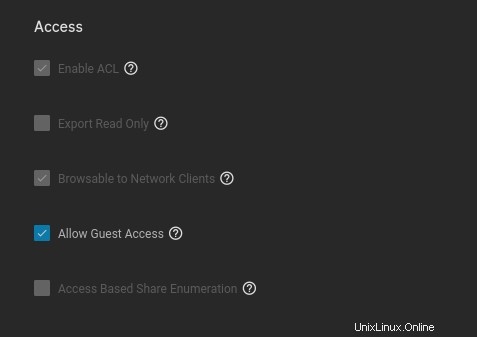
もちろん、特別な必要がない限り、ほとんどの人はゲストアクセスを許可したくないでしょう。
プール、ユーザー、共有が作成されたら、TrueNASを提供する準備が整います。ローカルTrueNASアカウントを持っている人は、OSファイルシステムを介して共有にアクセスし、ファイルとディレクトリの追加を開始できるはずです。
おめでとう!これで、LANに接続された強力なNASソリューションができ、ニーズに合わせて拡張できるようになりました。